- A+
《三角洲行动》告别安装烦恼:磁盘空间不足、写入错误、格式不支持终极解决方案
备受期待的战术射击游戏大作《三角洲行动》已经吸引了无数玩家的目光。然而,在摩拳擦掌准备投身于紧张刺激的战场之前,不少玩家却被安装过程中的拦路虎——“磁盘空间不足”、“写入错误”、“格式不支持”等问题困扰。 为了帮助各位玩家顺利进入游戏世界,本文将提供一份详尽的图文攻略,助你逐一击破这些安装难题,享受流畅的游戏体验。
在开始具体的解决步骤之前,首先需要明确《三角洲行动》对硬件的基本要求。官方信息显示,PC端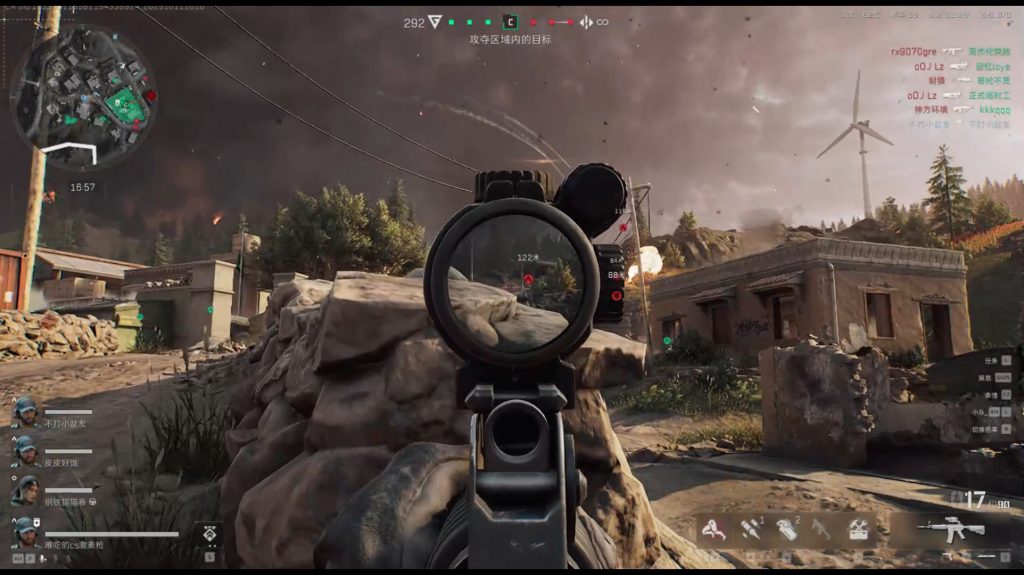 玩家至少需要预留出50GB至60GB的可用磁盘空间。 移动端玩家也需要确保有15GB以上的剩余空间。 了解这些基本配置要求,是解决后续问题的第一步。
玩家至少需要预留出50GB至60GB的可用磁盘空间。 移动端玩家也需要确保有15GB以上的剩余空间。 了解这些基本配置要求,是解决后续问题的第一步。
第一章:迎战“磁盘空间不足”—— 精打细算,释放每一寸空间
“磁盘空间不足”是玩家在安装大型游戏时最常遇到的问题。 即便你认为自己的硬盘尚有余量,但游戏在安装过程中会产生大量的临时文件,实际占用的空间往往会超出游戏本身的体积。因此,为《三角洲行动》准备一个宽裕的家至关重要。
第一节:基础清理,立竿见影
面对磁盘空间不足的红色警告,首先可以从最基础的系统清理入手,快速回收被占用的空间。
-
运行Windows磁盘清理工具:这是Windows系统自带的强大工具。
-
在“此电脑”中,右键点击你打算安装游戏的磁盘(通常是C盘或D盘),选择“属性”。
-
在“常规”选项卡下,点击“磁盘清理”按钮。
-
系统会扫描可清理的文件,勾选所有选项,特别是“临时文件”、“下载的文件”和“回收站”,然后点击“确定”进行清理。
-
-
清理系统缓存与临时文件:除了使用磁盘清理工具,手动清理特定文件夹也能释放大量空间。
-
按下 Win + R 键打开“运行”对话框,输入 %temp% 并回车,删除该文件夹下的所有临时文件。
-
再次打开“运行”对话框,输入 prefetch 并回车,同样清空文件夹内的内容。
-
-
卸载不再需要的程序:检查你的电脑,是否安装了许多早已不再使用的软件或游戏。 进入“控制面板”的“程序和功能”选项,将它们彻底卸载,为新伙伴《三角洲行动》腾出位置。
第二节:进阶策略,深度挖掘可用空间
如果基础清理后空间依然紧张,那么你需要采取更深度的策略来压榨硬盘潜力。
-
利用存储感知功能(Windows 10及以上版本):这是一个智能化的自动清理工具。
-
进入“设置” > “系统” > “存储”。
-
开启“存储感知”功能,并可以自定义其运行频率和清理规则。 它可以自动清理临时文件和回收站内容,让你无需手动操作。
-
-
清理Windows更新缓存:Windows更新后会留下一些安装文件,日积月累会占用不小的空间。
-
在磁盘清理工具中,选择“清理系统文件”。
-
勾选“Windows更新清理”选项,这将安全地移除旧的更新文件。
-
-
转移大型文件和文件夹:将一些个人大文件,如电影、照片库或不常用的文档,移动到其他分区或外部存储设备中。同时,检查“下载”文件夹,这里通常是大量被遗忘的已安装软件压缩包的聚集地。
-
关闭休眠功能(适用于不使用休眠的用户):休眠功能会生成一个与你内存大小相当的隐藏文件(hiberfil.sys)。
-
以管理员身份运行命令提示符。
-
输入命令 powercfg -h off 并回车,即可关闭休眠并删除该文件,瞬间释放数GB空间。
-
第二章:攻克“写入错误”—— 权限与守护的博弈
当你的磁盘空间充足,却在安装时遭遇“写入错误”的提示,这通常意味着安装程序在向你的硬盘写入数据时受到了阻碍。 这可能源于权限不足、安全软件的过度保护或是硬盘本身的问题。
第一节:解除软件层面的束缚
首先,我们从最常见的软件冲突入手,为《三角洲行动》的安装程序扫清障碍。
-
以管理员身份运行安装程序:这是解决权限问题的首选方案。
-
找到《三角洲行动》的安装程序或游戏启动器(如Steam、Epic Games)。
-
右键点击程序图标,选择“以管理员身份运行”。 这将授予程序更高的系统权限,使其能够顺利地在目标位置创建和修改文件。
-
-
暂时关闭杀毒软件与防火墙:部分安全软件可能会将游戏安装过程中的文件写入行为误判为恶意操作而进行拦截。
-
在安装游戏前,暂时禁用你的杀毒软件的实时防护功能,以及Windows Defender防火墙。
-
安装完成后,务必第一时间重新开启这些安全防护,确保系统安全。
-
更优的方案是将游戏的安装目录添加到杀毒软件的“信任区”或“白名单”中。
-
-
修改文件夹权限:确保你选择的安装目录拥有足够的写入权限。
-
右键点击计划安装游戏的文件夹,选择“属性”。
-
切换到“安全”选项卡,点击“编辑”。
-
选择你当前的Windows用户名,在下方的权限列表中,确保“完全控制”和“写入”权限都处于“允许”状态。
-
第二节:排查硬件与系统深层问题
如果软件层面的调整无效,那么问题可能出在你的硬盘或系统文件上。
-
检查硬盘健康状况:硬盘坏道或物理损坏是导致写入错误的“硬”伤。
-
使用Windows自带的磁盘检查工具:在“此电脑”中右键点击目标磁盘,选择“属性” > “工具” > “检查”。 系统会自动扫描并尝试修复文件系统错误。
-
运行 chkdsk /f 命令:以管理员身份打开命令提示符,输入 chkdsk D: /f (将D:替换为你的盘符),根据提示进行扫描和修复。
-
借助第三方工具:可以使用如CrystalDiskInfo等专业软件,查看硬盘的S.M.A.R.T.信息,全面了解其健康状态。
-
-
清理Steam下载缓存:如果你是通过Steam平台安装游戏,损坏的下载缓存也可能引发写入错误。
-
打开Steam客户端,进入“设置” > “下载”。
-
点击“清除下载缓存”按钮。
-
-
验证游戏文件的完整性:文件在下载过程中可能因网络问题而损坏或丢失,导致后续安装写入失败。
-
在Steam或Epic Games等平台的游戏库中,右键点击《三角洲行动》。
-
选择“属性” > “本地文件” > “验证游戏文件的完整性”。 平台会自动检测并修复任何有问题的文件。
-
第三章:破解“格式不支持”—— 认识你的文件系统
“格式不支持”的错误相对少见,但一旦出现,往往和你的硬盘分区格式有关。 这主要涉及到FAT32、NTFS和exFAT这几种常见的文件系统格式。
-
理解文件系统格式的差异:
-
FAT32:这是一个较老的文件系统格式,兼容性极佳,但其致命弱点是不支持大于4GB的单个文件。 现代大型游戏动辄几十GB,其安装包内很可能包含超过4GB的大文件,因此FAT32格式的磁盘无法用于安装《三角洲行动》这类游戏。
-
NTFS:这是目前Windows系统下最主流、功能最强大的文件系统。 它支持大文件,并具备更高的安全性和稳定性,是安装大型游戏的理想选择。
-
exFAT:这是FAT32的升级版,突破了4GB的单文件限制,同时保持了良好的跨平台兼容性(Windows和macOS)。
-
-
检查并转换磁盘格式:
-
检查格式:在“此电脑”中右键点击你的磁盘分区,选择“属性”,在“常规”选项卡下可以看到文件系统类型。
-
无损转换(推荐):如果你的磁盘是FAT32格式,可以通过Windows的命令行工具将其无损转换为NTFS。
-
以管理员身份运行命令提示符。
-
输入命令 convert D: /fs:ntfs (将D:替换为你的盘符)并回车。
-
等待系统完成转换即可。这个过程不会删除你原有的文件。
-
-
格式化(谨慎操作):如果你确定磁盘上的数据不再需要,也可以通过格式化来改变文件系统。右键点击磁盘选择“格式化”,在文件系统下拉菜单中选择“NTFS”,然后开始格式化。请务必注意,格式化会清除磁盘上的所有数据,操作前请务必备份重要文件。
-
通过以上三个章节的详细攻略,相信你已经掌握了应对《三角洲行动》安装过程中可能出现的“磁盘空间不足”、“写入错误”和“格式不支持”这三大难题的全面方法。从清理磁盘空间,到排查软件权限和硬件故障,再到调整文件系统格式,每一步都为你提供了清晰的操作指引。现在,就让我们告别安装的烦恼,拿起武器,准备好在《三角洲行动》的战场上大展身手吧!


